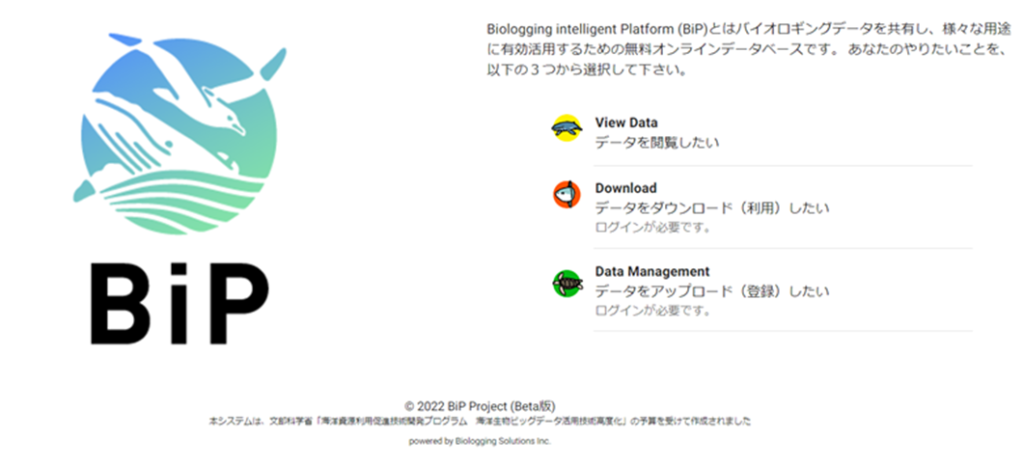BiPへデータを登録したり、公開データをダウンロードするには、以下の手順でアカウント作成(Create Account)を行いサインイン(Sing In)する必要があります。
BiPウェブサイトへアクセスし、アカウント作成(Create Account)を行いサインイン(Sing In)します。2回目以降は自動的にサインインされます。
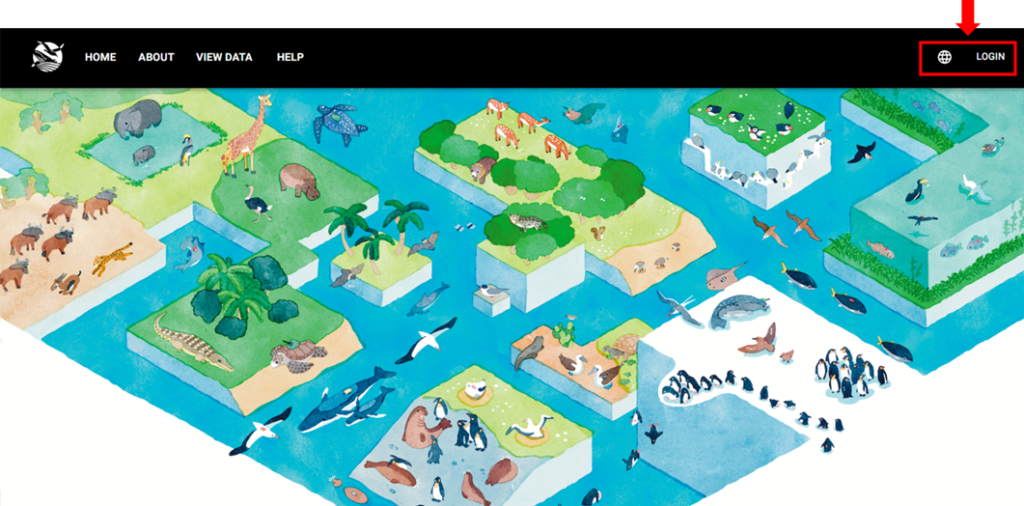
トップページ(HOME)のメニューからLOGINをクリックし、Create Accountを選択する。続いて必要事項を入力しますが、アカウント作成後にE-mailアドレス・Passwordは変更できますが、Usernameは変更できませんので忘れずに記録しておいてください。
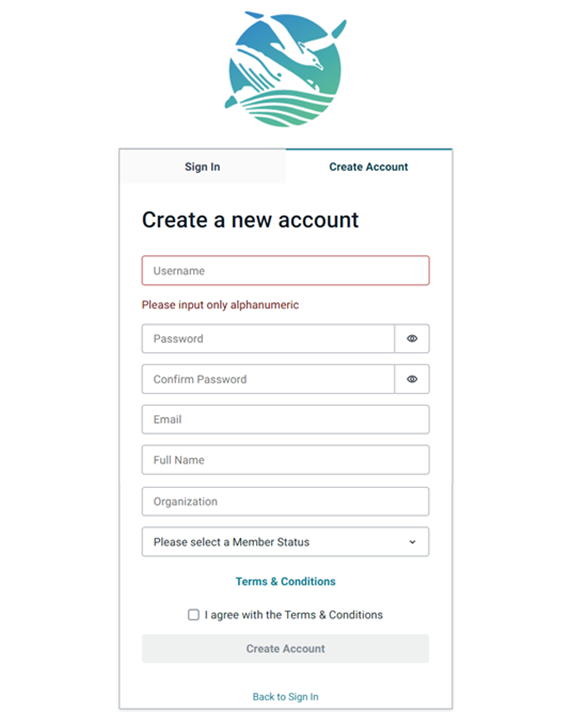
しばらくすると登録したメールアドレスへverification codeが送られてくるので、それを入力して「Confirm」をクリックすると、そのアカウントでサインインされます。
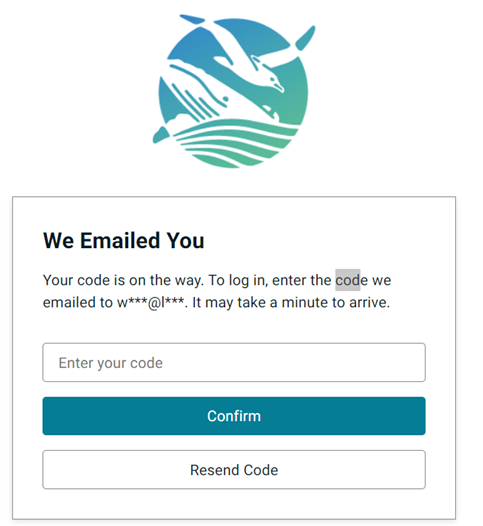
サインインするとBiPのトップページ(HOME)のツールバーに以下のメニューが表示されます。
HOME:BiPトップページ
ABOUT:BiPの説明
VIEW DATA:データを閲覧する
DOWNLOAD:データをダウンロードする
DATA MANAGEMENT:データを登録する・解析する
HELP:使用方法に関して
Change Language:ヘルプ表示の日本語と英語の選択
Open settings:ログイン・ログアウトする
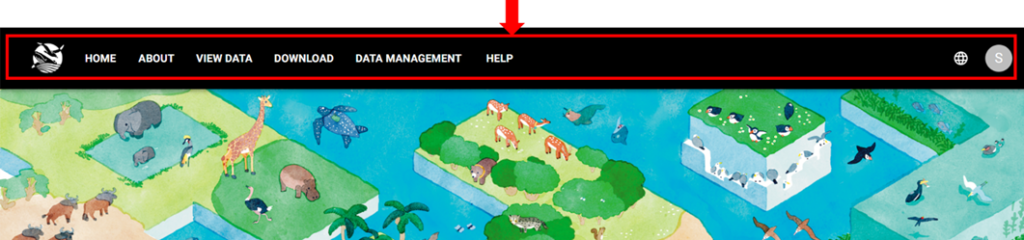
また、画面をスクロールして以下のメニューを表示して、選択することができます。